Come realizzare uno scanner
 Per Puoi scegliere uno dei diversi modi per ottenere una versione digitale di un documento cartaceo. La maggior parte dei dispositivi lo sono multifunzionale. Per questa attività, puoi utilizzare un dispositivo complesso che combina le opzioni di scanner e stampante (MFP) o un normale smartphone con una videocamera con una risoluzione di 2 megapixel o più.
Per Puoi scegliere uno dei diversi modi per ottenere una versione digitale di un documento cartaceo. La maggior parte dei dispositivi lo sono multifunzionale. Per questa attività, puoi utilizzare un dispositivo complesso che combina le opzioni di scanner e stampante (MFP) o un normale smartphone con una videocamera con una risoluzione di 2 megapixel o più.
Il contenuto dell'articolo
Come configurare uno scanner su una stampante?
La stampante collegata con un modulo di scansione integrato deve essere utilizzata correttamente. Per fare ciò, è necessario configurare le impostazioni appropriate nel sistema operativo Windows. La procedura guidata dello scanner ti aiuterà in questo. Per ricevere il file è necessario:
- Accendere l'MFP e sollevare il coperchio dello scanner.
- Posizionare il foglio sul vetro, con il lato stampato rivolto verso la superficie del vetro.
- Coprire la carta con una copertura protettiva per ottenere un'immagine chiara.
- Apri Pannello di controllo, seleziona Hardware e suoni.
- Nell'elenco visualizzato, fai clic su "Dispositivi e stampanti".
- Selezionare l'icona dell'MFP collegata facendo clic con il tasto destro. Dall'elenco a discesa, fare clic sulla riga "Avvia scansione".
- Impostare i parametri richiesti per la scansione e selezionare il pulsante "Anteprima".
- Successivamente, lo scanner legge rapidamente l'immagine e visualizza la versione base sullo schermo. Se la qualità non è chiara, modifica le impostazioni DPI su un valore più alto e fai nuovamente clic su Anteprima. Per creare una copia digitalizzata della versione cartacea, fare clic sul pulsante “Scansiona”.
Salva l'immagine finita sul tuo computer o stampala nella quantità richiesta.
Quali esistono? app per scanner agli smartphone
RIFERIMENTO! Tutti i telefoni moderni sono dotati di un modulo fotocamera che può essere utilizzato per convertire le informazioni cartacee digitale.
Basta per questo puntare l'obiettivo su un foglio di carta ed elaborare il file utilizzando un'applicazione speciale. Diamo un'occhiata ai programmi più popolari per Andriod e WindiwsPhone: CamScanner, Microsoft Office Lens, Scanbot.
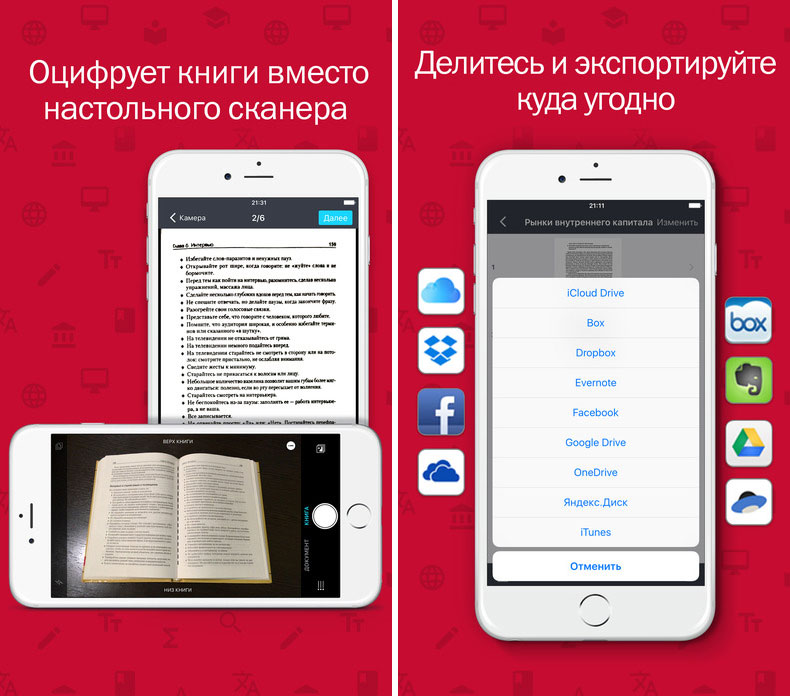 CamScanner include opzioni convenienti. Puoi effettuare una scansione da carta in 2 modi: aggiungi una foto dalla memoria del tuo smartphone o scatta una foto dalla tua fotocamera. Funzionalità aggiuntive consentono di visualizzare una griglia e un livello virtuali durante la scansione. Per garantire la migliore qualità dell'immagine è presente un pulsante integrato per attivare il flash LED per illuminare costantemente la diapositiva. È possibile ottenere singole copie della documentazione in formato digitale; è disponibile anche la modalità batch. Impostazioni aggiuntive offrono la possibilità di ottenere un formato file di documenti destinati all'identificazione e alle presentazioni.
CamScanner include opzioni convenienti. Puoi effettuare una scansione da carta in 2 modi: aggiungi una foto dalla memoria del tuo smartphone o scatta una foto dalla tua fotocamera. Funzionalità aggiuntive consentono di visualizzare una griglia e un livello virtuali durante la scansione. Per garantire la migliore qualità dell'immagine è presente un pulsante integrato per attivare il flash LED per illuminare costantemente la diapositiva. È possibile ottenere singole copie della documentazione in formato digitale; è disponibile anche la modalità batch. Impostazioni aggiuntive offrono la possibilità di ottenere un formato file di documenti destinati all'identificazione e alle presentazioni.
IMPORTANTE! L'editor integrato corregge i problemi di scarsa illuminazione e, se necessario, è possibile apportare modifiche manuali.
I dati ricevuti vengono salvati come fotografia o in formato libro PDF. Possono essere posizionati sia sul telefono che nel cloud storage con un volume iniziale di 200 MB.
Microsoft Office Lens genera dati in modo simile. I confini del documento vengono determinati automaticamente.
È stato implementato il supporto per 4 modalità: per documentazione, presentazioni, biglietti da visita e foto. La grafica finita viene registrata con la consueta estensione, anche PDF, o aggiunta a OneNote.Docx o PowerPoint possono essere inviati al cloud proprietario di One Drive. Il carattere grande può essere riconosciuto come testo.
Scanbot ha una comoda interfaccia utente. Le opzioni della versione gratuita forniscono l'elaborazione di 4 tipi di filtri: 2 colori e bianco e nero. La scansione viene salvata come PDF o JPG. Il risultato della scansione risultante può essere replicato tramite account Googleo salva su: Google Drive, OneDrive, DropBox, Yandex Disk, Evernote, Todolist, OneNote, ecc.
Dall'elenco proposto è possibile selezionare l'applicazione più adatta in base al tipo di documentazione, modo conveniente per archiviare i dati nella memoria dello smartphone o nei servizi cloud.





